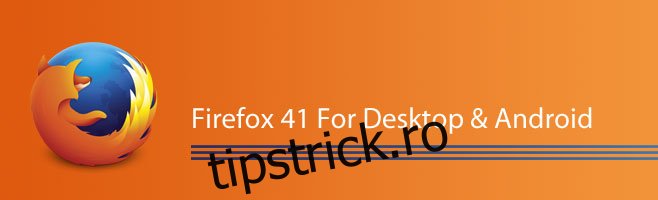Firefox 41 a ajuns pe canalul stabil și există destul de multe modificări pentru utilizatorii finali. actualizarea are remedieri de securitate obișnuite și câteva lucruri noi pentru dezvoltatori, dar caracteristicile care au fost lansate pentru utilizatorii finali sunt cele mai importante. În urmă cu câteva versiuni, Firefox a introdus Hello, un instrument încorporat pentru conversații vocale și video și nu avea o opțiune IM pentru oricine ar putea folosi o conexiune lentă. Cu Firefox 41, o opțiune IM nu a fost integrată în Firefox Hello. În plus, utilizatorii pot seta o fotografie de profil pentru contul lor Firefox. Nu va fi vizibil nicăieri în browser decât dacă accesați pagina Opțiuni, dar este acolo și probabil va ajuta utilizatorii de pe alte platforme și forumuri Mozilla. Pentru Android; managerul de conectare s-a îmbunătățit oarecum. Utilizatorii pot căuta și selecta informații de conectare dacă nu se completează corect în mod automat și pot edita informațiile de conectare stocate dacă sunt salvate incorect. În sfârșit, când introduc o căutare în bara de căutare, utilizatorii pot selecta din mers cu ce serviciu doresc să caute.
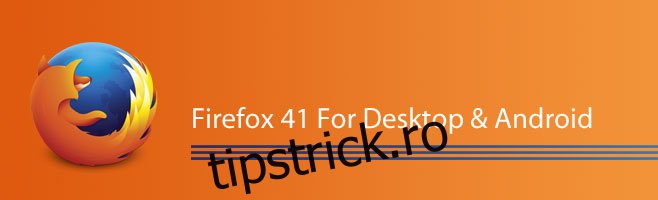
Cuprins
Desktop Firefox
IM în Firefox Salut
Când începeți o conversație în Firefox Hello, un câmp de introducere în partea de jos vă va permite să trimiteți mesaje text și acestea vor apărea sub fluxul live al camerei. Interfața de utilizare trebuie să funcționeze și pare să fie puțin greșită, deoarece opțiunea IM nu apare întotdeauna și trebuie să pleci și să te întorci la o conversație pentru a o recupera.
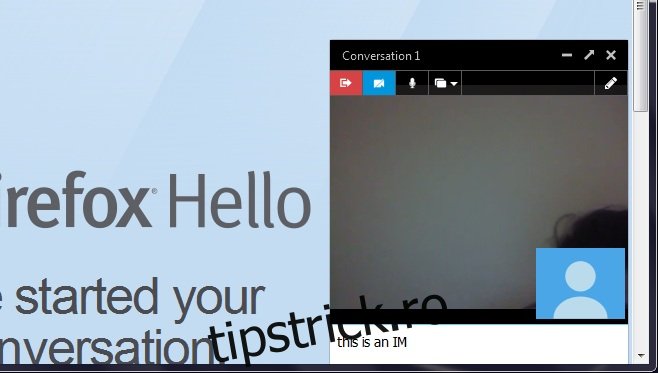
Setați Poza de profil Firefox
Faceți clic pe pictograma hamburger din partea dreaptă sus a ferestrei browserului Firefox și faceți clic pe contul dvs. (sau conectați-vă dacă nu sunteți conectat). Făcând clic pe contul dvs., veți ajunge la about:preferences#sync, unde puteți atinge zona goală a imaginii de profil și puteți încărca o imagine, sau preluați camera web sau importați-o din Gavatar. Veți putea să scalați și să rotiți imaginea.
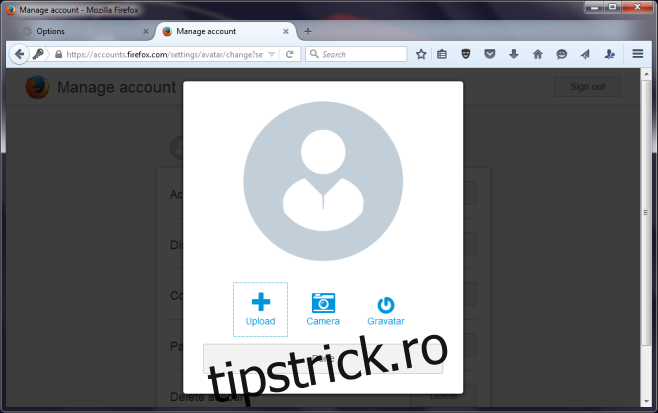
Iată cum arată odată ce a fost setat;
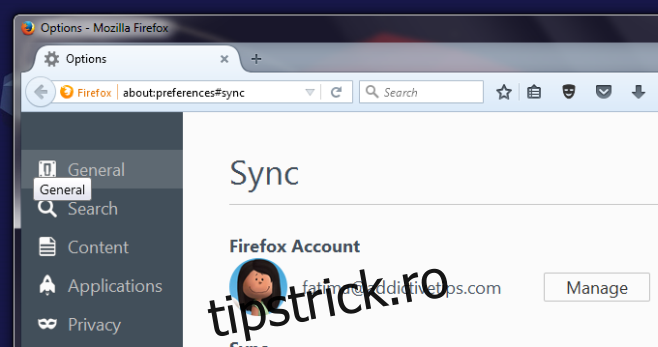
Firefox Android
Căutați manual informațiile de conectare
Acesta este ceva care a existat pe browserele desktop de secole, unde puteți alege din mers ce informații de completare automată să adăugați la un câmp. Este la îndemână deoarece site-urile web nu reușesc adesea să identifice corect câmpurile de formular, astfel încât browserele să le poată citi și să le completeze. Acest lucru vă permite să alegeți dintre informațiile disponibile ceea ce doriți să completați.
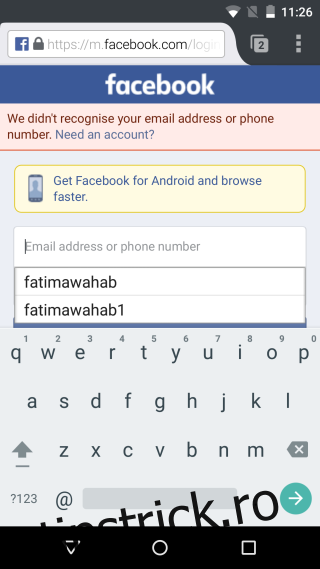
Selectați furnizorul de căutare din panoul de căutare
Pe măsură ce introduceți ceva de căutat în bara de căutare, veți putea vedea toate motoarele de căutare pe care le-ați adăugat în Firefox și atingând unul dintre ele, interogarea dvs. de căutare va fi trimisă furnizorului respectiv. Este mai ușor decât să comutați mai întâi la furnizorul de căutare ales și apoi să efectuați căutarea.
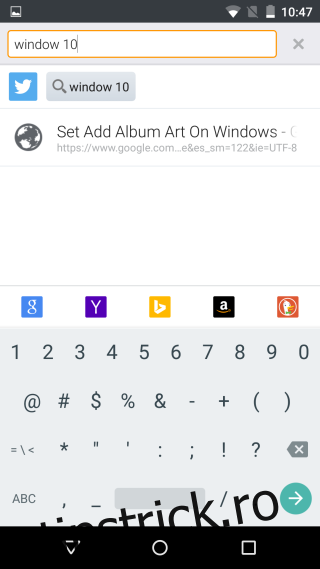
Desigur, există o mulțime de alte funcții în această versiune, cum ar fi o funcție de glisare pentru a închide pentru filele deschise în Firefox, dar este disponibilă numai pe tabletele Android. Puteți citi notele de lansare complete pentru Firefox pentru desktop și Firefox pentru Android pentru a afla mai multe.
Descărcați Firefox 41 pentru desktop
Descărcați Firefox din Magazinul Google Play